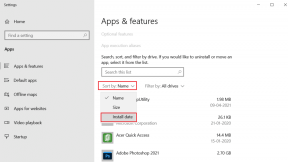मैक पर स्प्लिट स्क्रीन का उपयोग कैसे करें
अनेक वस्तुओं का संग्रह / / March 07, 2022
लोग डेस्कटॉप पर काम करना पसंद करते हैं, इसका एक प्रमुख कारण स्क्रीन रियल एस्टेट है। आप विंडोज और मैक पर कई ऐप चला सकते हैं और पारंपरिक टैबलेट या मोबाइल की तुलना में उनके बीच आसानी से स्विच कर सकते हैं। उसके ऊपर, विंडोज और मैक दोनों में एक आसान स्प्लिट-स्क्रीन मोड बिल्ट-इन है। यदि आपके पास नहीं है बाहरी मॉनिटर मल्टीटास्क करने के लिए, आप हमेशा मैक के स्प्लिट व्यू का उपयोग एक साथ दो ऐप्स पर चरम पर कर सकते हैं।
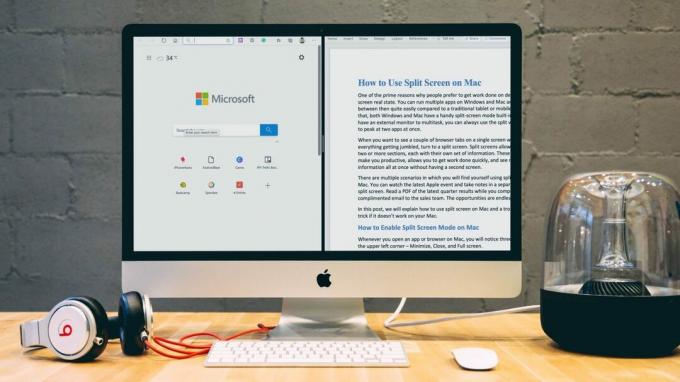
जब आप एक ही स्क्रीन पर कुछ ब्राउज़र टैब देखना चाहते हैं, तो सब कुछ गड़बड़ा नहीं जाता है, एक स्प्लिट-स्क्रीन की ओर मुड़ें। स्प्लिट स्क्रीन आपको दो अनुभाग रखने की अनुमति देती है, प्रत्येक की अपनी जानकारी का सेट होता है। ये अनुभाग आपको उत्पादक बनाते हैं, आपको जल्दी से काम करने की अनुमति देते हैं, और दूसरी स्क्रीन के बिना एक ही बार में अधिक जानकारी देखते हैं।
ऐसे कई परिदृश्य हैं जिनमें आप Mac पर स्प्लिट व्यू का उपयोग करते हुए स्वयं को पाएंगे। आप नवीनतम ऐप्पल इवेंट देख सकते हैं और स्प्लिट-स्क्रीन पर एक अलग ऐप में नोट्स ले सकते हैं। नवीनतम तिमाही परिणामों की एक पीडीएफ पढ़ें, जब आप बिक्री टीम को एक बधाई ईमेल लिखते हैं। परिदृश्य यहाँ अंतहीन हैं।
इस पोस्ट में, हम बताएंगे कि मैक पर स्प्लिट-स्क्रीन का उपयोग कैसे करें और यदि यह आपके मैक पर काम नहीं करता है तो समस्या निवारण ट्रिक।
मैक पर स्प्लिट स्क्रीन मोड को कैसे इनेबल करें
जब भी आप Mac पर कोई ऐप या ब्राउज़र खोलते हैं, तो आपको ऊपरी बाएँ कोने पर तीन विकल्प दिखाई देंगे - छोटा करें, बंद करें और पूर्ण स्क्रीन।
आम तौर पर, मैक उपयोगकर्ता डिवाइस पर पूर्ण स्क्रीन में प्रवेश करने के लिए पूर्ण स्क्रीन मोड का उपयोग करते हैं। पूर्ण स्क्रीन आइकन पर कर्सर ले जाएँ, और आपको तीन विकल्प दिखाई देंगे,
- पूर्ण स्क्रीन दर्ज करें
- स्क्रीन के बाईं ओर टाइल विंडो
- स्क्रीन के दायीं ओर विंडोज़ टाइल करें
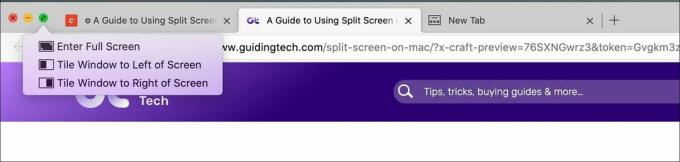
डिस्प्ले के बाईं या दाईं ओर ऐप को पिन करने के लिए टाइल बाएँ या दाएँ विकल्प का चयन करें। ओएस होगा मैक डॉक छुपाएं और ऐप को बाएँ या दाएँ टक करें। मैक दूसरी तरफ कम से कम ऐप्स प्रदर्शित करेगा। सूची से ऐप का चयन करें और डिस्प्ले के दूसरे भाग पर ऐप खोलें।
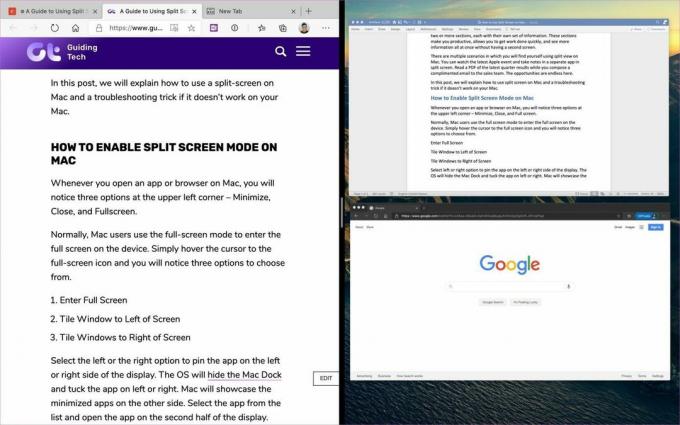
स्प्लिट स्क्रीन को कैसे बंद करें
मैक पर स्प्लिट-स्क्रीन को बंद करना काफी आसान है। मैकबुक पर स्प्लिट व्यू मोड से बाहर निकलने के लिए, विंडोज़ को सामान्य मोड में वापस करने के लिए एस्केप दबाएं।

हालाँकि, यह विधि काम नहीं करेगी यदि एस्केप बटन का किसी एक ऐप में एक अलग कार्य है। आप किसी एक ऐप से बाहर निकलने के लिए विंडो के ऊपरी कोने में हरे घेरे पर क्लिक कर सकते हैं। दूसरे ऐप से बाहर निकलने के लिए इसे खोलें (यह फुल-स्क्रीन मोड में होगा) और वहां भी ग्रीन सर्कल पर क्लिक करें।
स्प्लिट स्क्रीन में साइड कैसे स्विच करें
पिछले हफ्ते, मैंने YouTube पर Microsoft सरफेस डुओ इवेंट देखा और मैक पर स्प्लिट व्यू का उपयोग करके डिवाइस के नोट्स लिए। मैंने रखा एक नोट बाईं ओर खोलें और दाईं ओर YouTube। मैं बेहतर समायोजन के लिए पक्ष बदलना चाहता था।
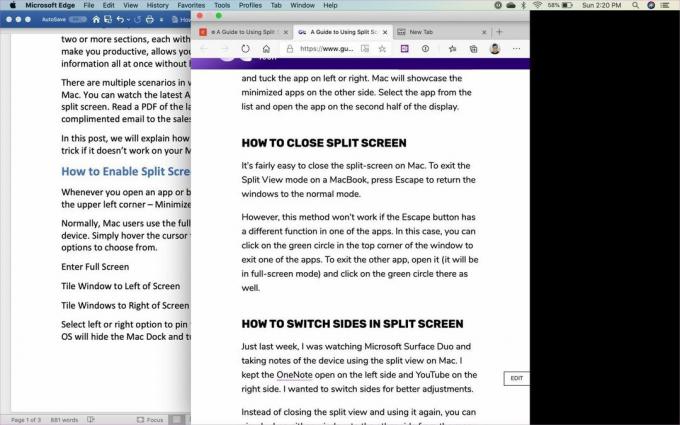
स्प्लिट व्यू को बंद करने और फिर से इसका उपयोग करने के बजाय, आप किसी भी विंडो के मेनू से किसी भी विंडो को दूसरी तरफ खींच सकते हैं।
मैक पर स्प्लिट स्क्रीन व्यू को कैसे एडजस्ट करें
कभी-कभी, आपको स्प्लिट व्यू में अन्य की तुलना में एक ऐप के लिए अधिक स्क्रीन क्षेत्र की आवश्यकता हो सकती है। आप आसानी से आवंटित कर सकते हैं कि कोई ऐप कितनी जगह लेता है।

ब्लैक स्क्रीन सेपरेटर को पकड़ें और जहाँ तक आपको ज़रूरत हो, उसे बाएँ या दाएँ ले जाएँ। ध्यान रखें, कुछ ऐप्स को स्क्रीन पर एक निश्चित मात्रा में स्थान की आवश्यकता होती है और वे आपको विभाजक को उनकी आवश्यकता से अधिक स्थानांतरित करने की अनुमति नहीं देते हैं।
स्प्लिट स्क्रीन काम नहीं कर रही है
डिफ़ॉल्ट रूप से, आपके मैक पर स्प्लिट स्क्रीन फ़ंक्शन पूरी तरह से ठीक काम करना चाहिए। यदि आप विकल्प को सक्षम नहीं कर सकते हैं, तो आप इन चरणों का पालन कर सकते हैं।
चरण 1: ऊपरी बाएँ कोने में Apple आइकन पर टैप करें।
चरण दो: सिस्टम वरीयताएँ मेनू खोलें।

चरण 3: डॉक पर नेविगेट करें और 'डिस्प्ले के पास अलग स्पेस' विकल्प सक्षम करें।
स्प्लिट व्यू को फिर से आज़माएं और देखें कि यह काम करता है या नहीं। संगतता के लिए, स्प्लिट व्यू मोड है OS X El Capitan से शुरू होने वाले सभी ऑपरेटिंग सिस्टम द्वारा समर्थित.
Mac. पर स्प्लिट स्क्रीन लिमिटेशन
जबकि मैक पर स्प्लिट व्यू मोड सामान्य रूप से ठीक काम करता है, एक सीमा है जिसे हम चाहते हैं कि ऐप्पल भविष्य के अपडेट में संबोधित करे।
- Apple फुल-स्क्रीन मोड में प्रवेश करने के लिए एक साफ-सुथरा कीबोर्ड शॉर्टकट प्रदान करता है। इसके लिए आप कमांड + कंट्रोल + एफ का इस्तेमाल कर सकते हैं। हालांकि, मैक पर स्प्लिट-स्क्रीन को सक्षम करने के लिए कोई नेटिव कीबोर्ड शॉर्टकट नहीं है।
- यदि एक ही स्क्रीन पर दो ऐप्स अंतिम उत्पादकता के लिए पर्याप्त नहीं हैं, तो आप पाएंगे कि स्प्लिट व्यू आपको निराश करता है। यह केवल दो ऐप्स तक सीमित है।
Mac. पर स्मार्टली मल्टीटास्क
Mac पर स्प्लिट स्क्रीन का उपयोग करके, आप अधिक काम आसानी से कर सकते हैं। मैंने खुद को मैक पर स्प्लिट व्यू मोड का उपयोग करते हुए जितना मैंने सोचा था उससे अधिक बार पाया है। मुझे यकीन है कि आप भी ऐसा ही महसूस करेंगे। आप Mac पर स्प्लिट स्क्रीन का उपयोग कैसे करना चाहते हैं? स्प्लिट व्यू मोड के दौरान आप आमतौर पर कौन से दो ऐप रखते हैं? नीचे टिप्पणी अनुभाग में अपनी दिनचर्या साझा करें।
अगला: अपने मैक पर चीजों को क्रम में रखने के लिए संघर्ष कर रहे हैं? व्यवस्थित रहने के लिए शीर्ष सात ऐप्स जानने के लिए नीचे दी गई पोस्ट पढ़ें।
अंतिम बार 02 फरवरी, 2022 को अपडेट किया गया
उपरोक्त लेख में सहबद्ध लिंक हो सकते हैं जो गाइडिंग टेक का समर्थन करने में मदद करते हैं। हालांकि, यह हमारी संपादकीय अखंडता को प्रभावित नहीं करता है। सामग्री निष्पक्ष और प्रामाणिक रहती है।
क्या तुम्हें पता था
ऐप्पल वॉच पर स्क्रिबल फीचर स्क्रीन पर अक्षरों और संख्याओं को खींचने की अनुमति देता है, जो तब स्वचालित रूप से टेक्स्ट में परिवर्तित हो जाता है।

द्वारा लिखित
पार्थ ने पहले EOTO.tech में टेक न्यूज को कवर करने के लिए काम किया था। वह वर्तमान में गाइडिंग टेक में ऐप्स तुलना, ट्यूटोरियल, सॉफ्टवेयर टिप्स और ट्रिक्स और आईओएस, एंड्रॉइड, मैकओएस और विंडोज प्लेटफॉर्म में गहराई से गोता लगाने के बारे में स्वतंत्र है।